Qual è il carattere predefinito in excel?
Calibri è lo stile di carattere predefinito in Excel con una dimensione del carattere pari a 11 e un colore del carattere nero. E se usi Mac, è anche Calibri con una dimensione del carattere 11.
Ma c’è un’opzione in Excel per modificare lo stile del carattere predefinito, se lo desideri. Puoi modificarlo per la cartella di lavoro corrente o modificare il carattere predefinito per l’intera applicazione.
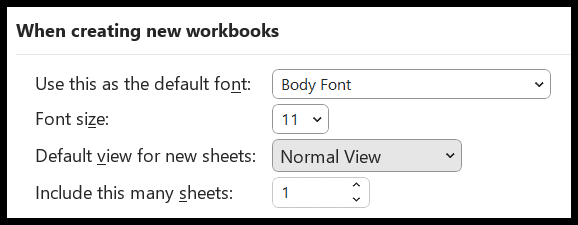
In questo tutorial imparerai come cambiare il carattere predefinito.
Modifica il carattere predefinito dalle opzioni di Excel
- Per prima cosa, fai clic sulla scheda “File”.
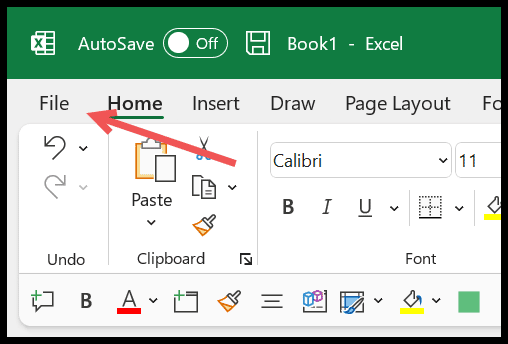
- Successivamente, fai clic su “Opzioni Excel”.
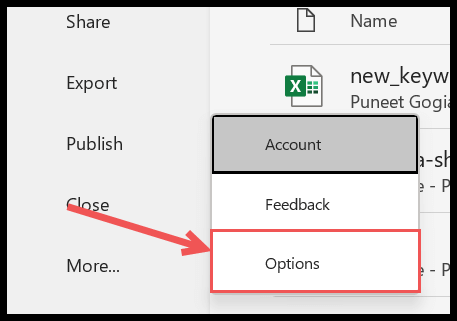
- Ora, dalle opzioni “Generale”, vai a “Quando crei nuove cartelle di lavoro”.
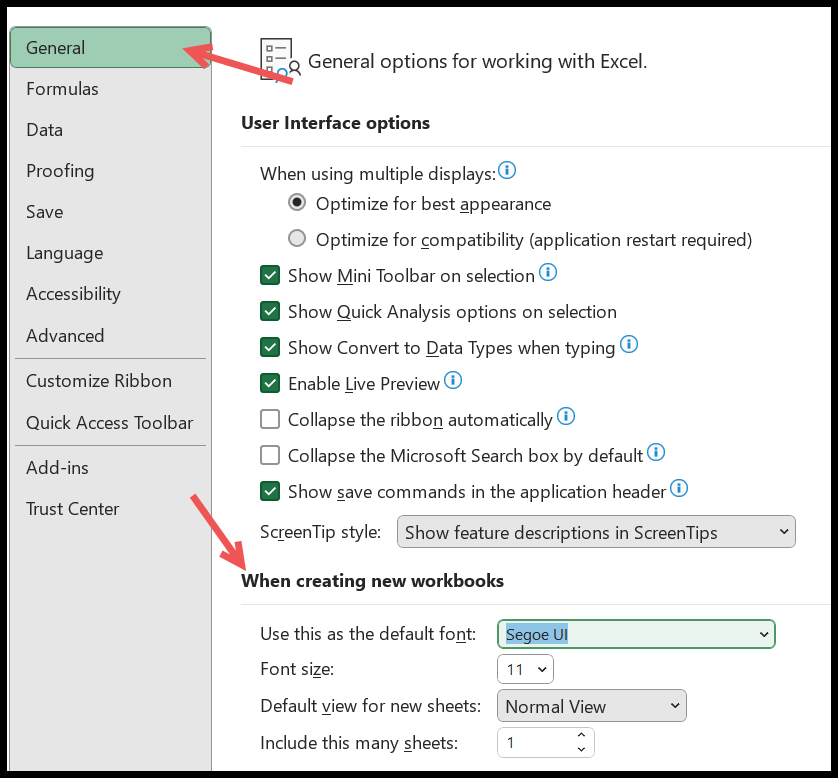
- Da lì, seleziona il carattere da “Utilizza questo come carattere predefinito”.
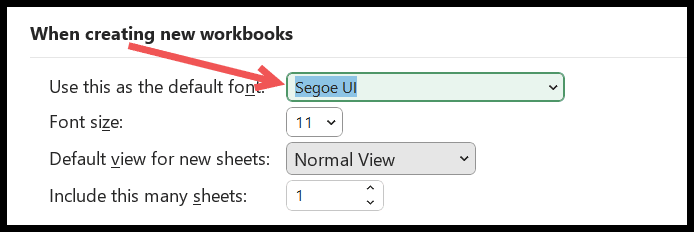
- Successivamente, modifica la dimensione della “Dimensione carattere”.
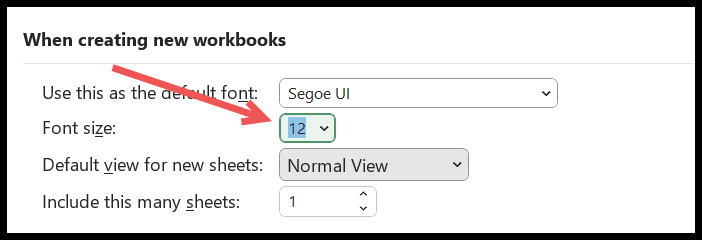
- Alla fine, fai clic su OK per salvare le impostazioni ed Excel ti chiederà di chiudere e riavviare l’applicazione Excel.
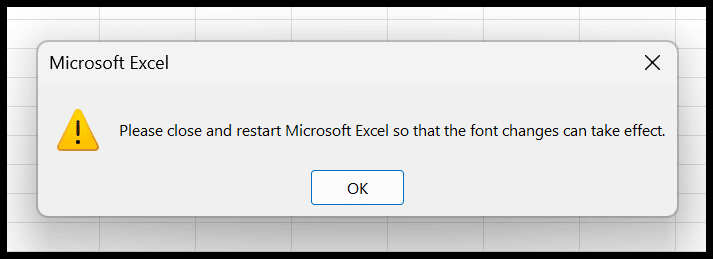
E una volta riavviata l’applicazione Excel, otterrai il nuovo carattere predefinito con ogni nuova cartella di lavoro creata.
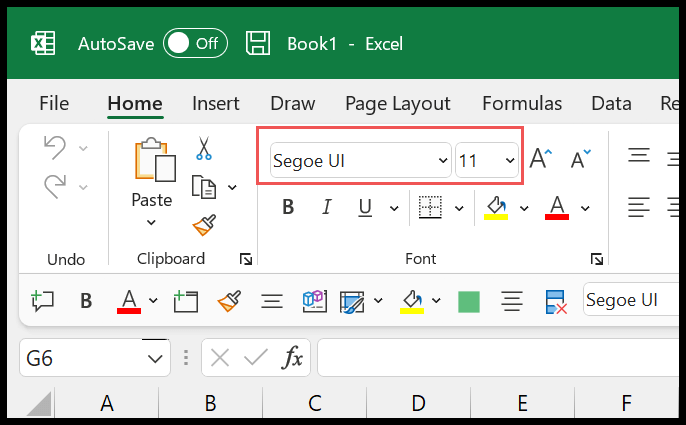
Questa modifica nelle impostazioni non apporterà alcuna modifica al file esistente già salvato.
Utilizza temi di carattere per più caratteri predefiniti
Se desideri avere più caratteri predefiniti, puoi creare un tema dei caratteri che possa aiutarti a cambiare il carattere predefinito ogni volta che vuoi.
- Per prima cosa vai su Layout ⇢ Tema ⇢ Caratteri.
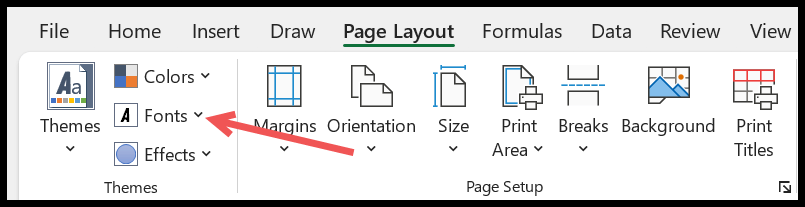
- Ora, fai clic sul menu a discesa Caratteri e fai clic su “Personalizza caratteri”.
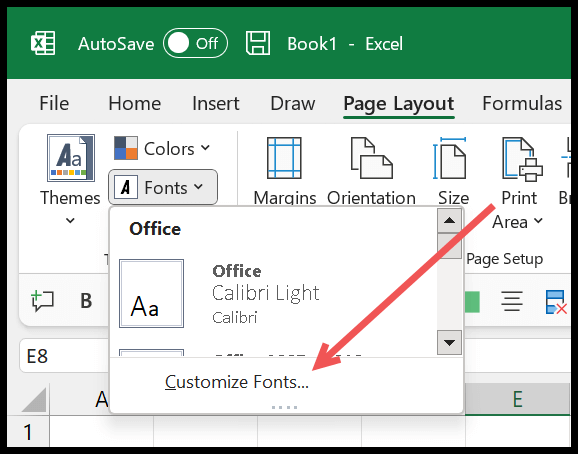
- In “Crea nuovi caratteri del tema”, specifica il carattere del corpo che desideri utilizzare.
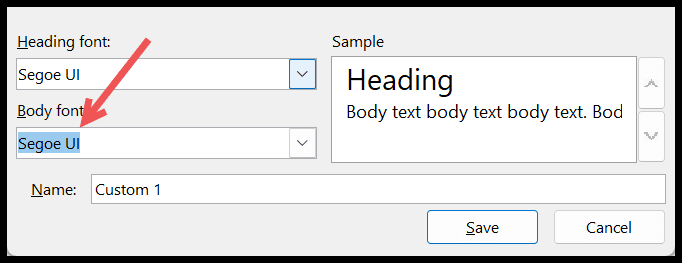
- Alla fine, inserisci un nome per il tema e fai clic sul pulsante “Salva” per salvare il tema del carattere.
Puoi creare più temi e modificare il carattere predefinito con un solo clic.
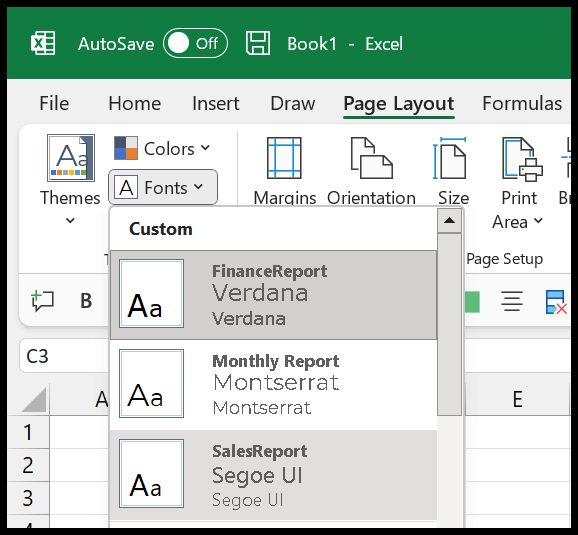
Crea un modello con il carattere predefinito
Se è necessario modificare il carattere predefinito durante la creazione di cartelle di lavoro specifiche, è possibile modificare il carattere e salvarlo come modello. E, ogni volta che hai bisogno di avere questo carattere specifico come predefinito, puoi creare una nuova cartella di lavoro utilizzando questo modello.
- Innanzitutto, modifica il carattere predefinito utilizzando i passaggi descritti sopra.
- Successivamente, vai alla scheda “File” e utilizza l’opzione Salva con nome.
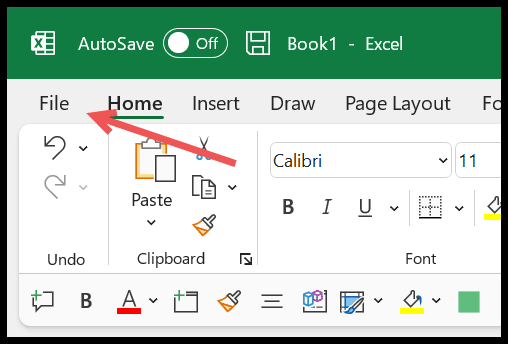
- Successivamente, in “Salva come tipo”, seleziona “Modello”.
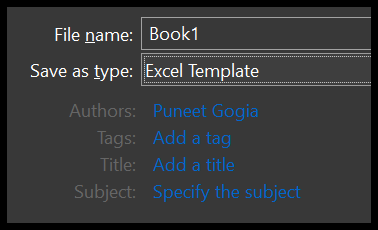
- Ora, quando selezioni “Modello Excel”, ti porta dove puoi salvare i modelli di Office personalizzati.

- Alla fine, dai un nome al modello e fai clic sul pulsante Salva.
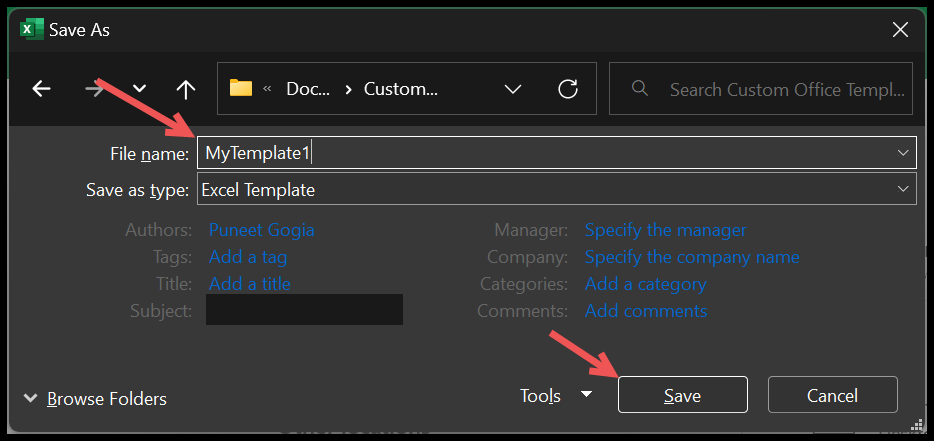
Ora ogni volta che hai bisogno di usarlo, aprilo e salvalo di nuovo come nuovo file. Non è necessario modificare affatto lo stile e la dimensione del carattere.